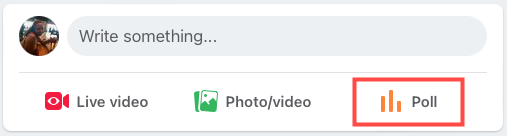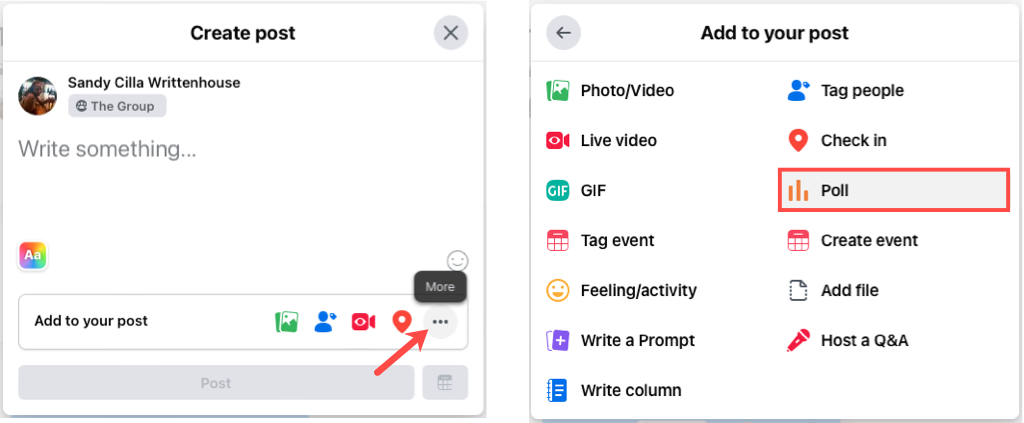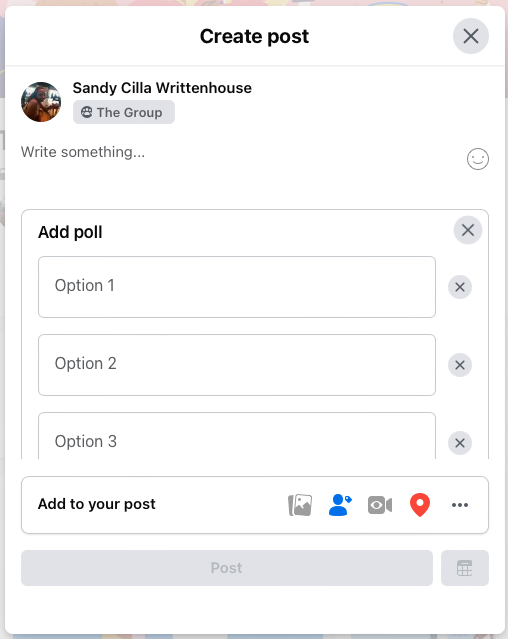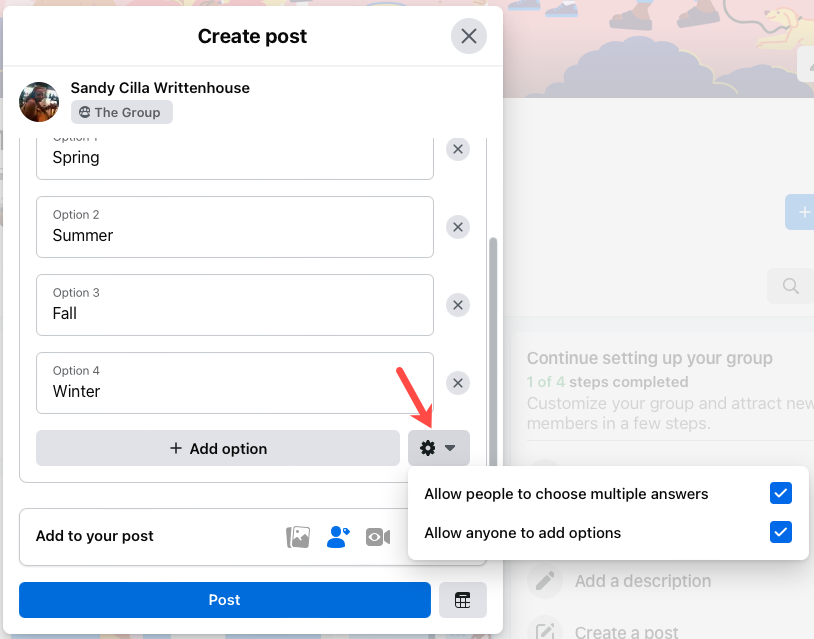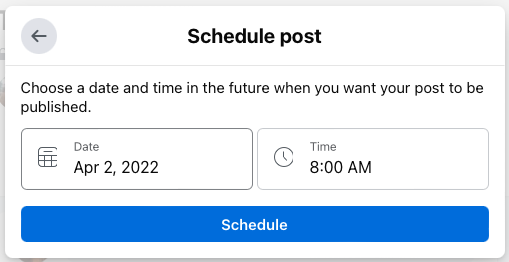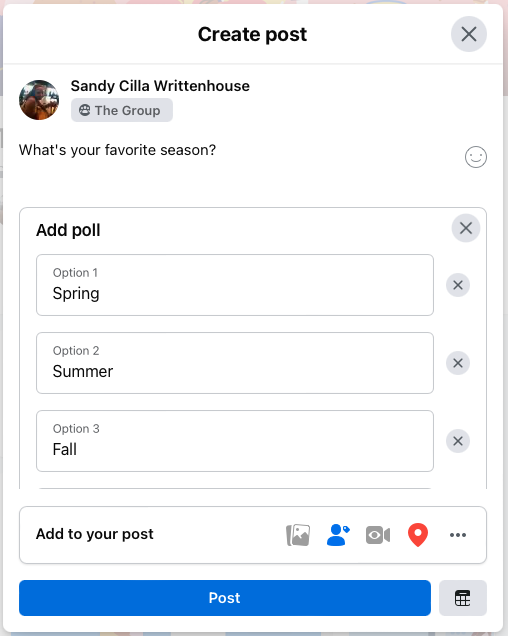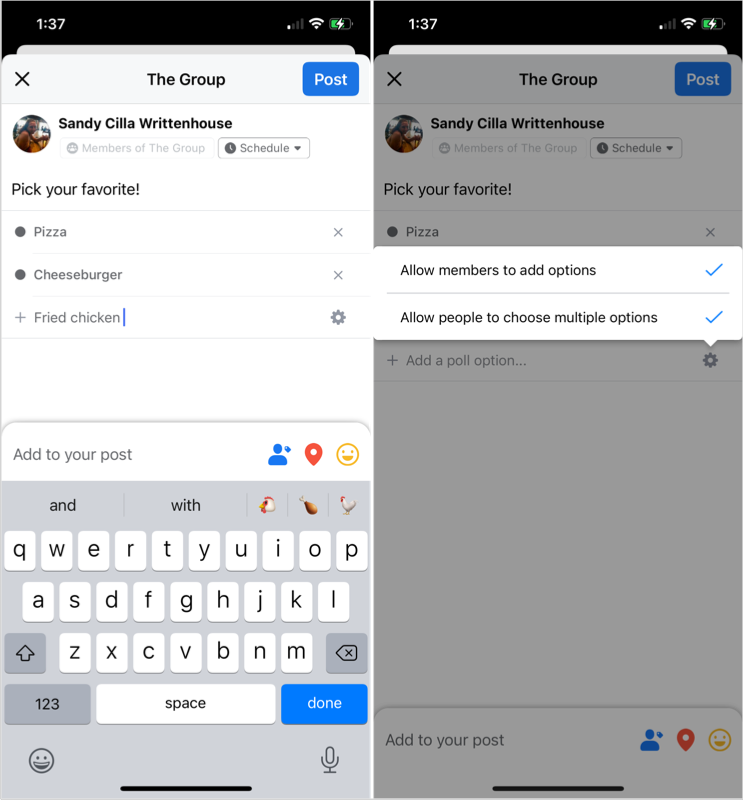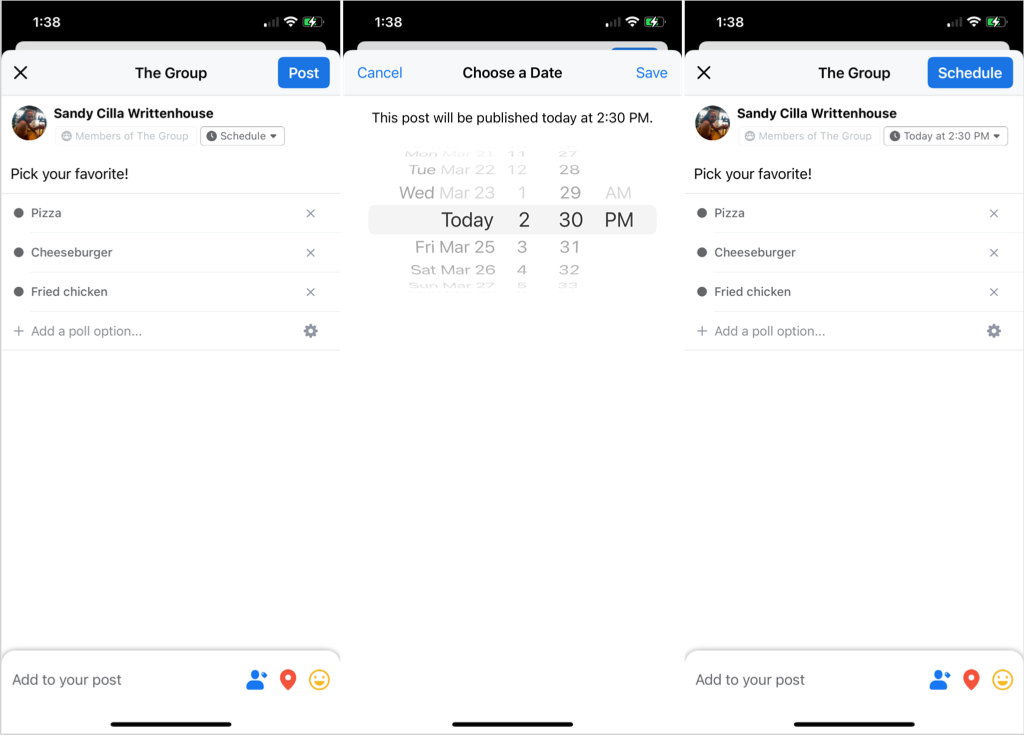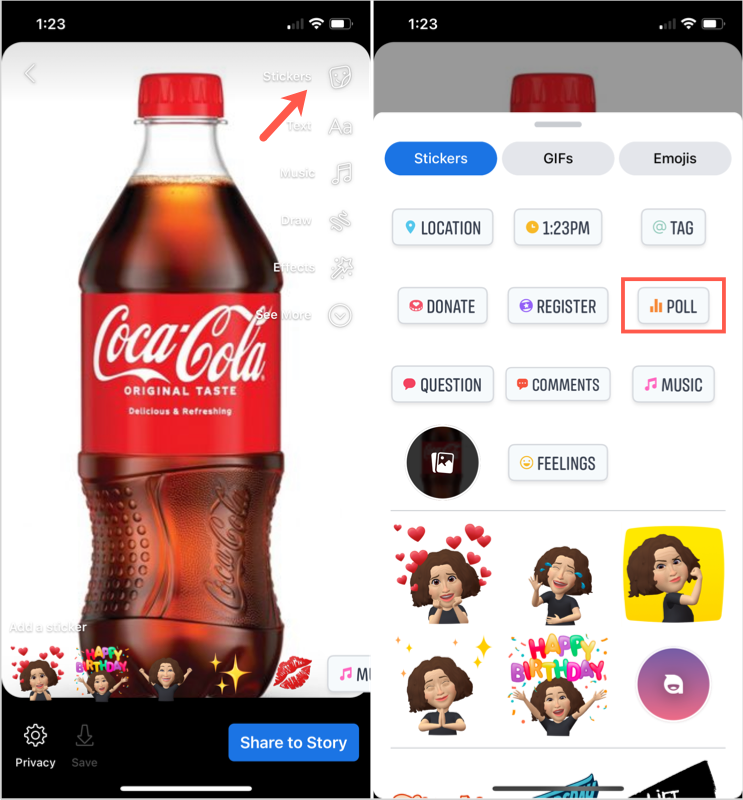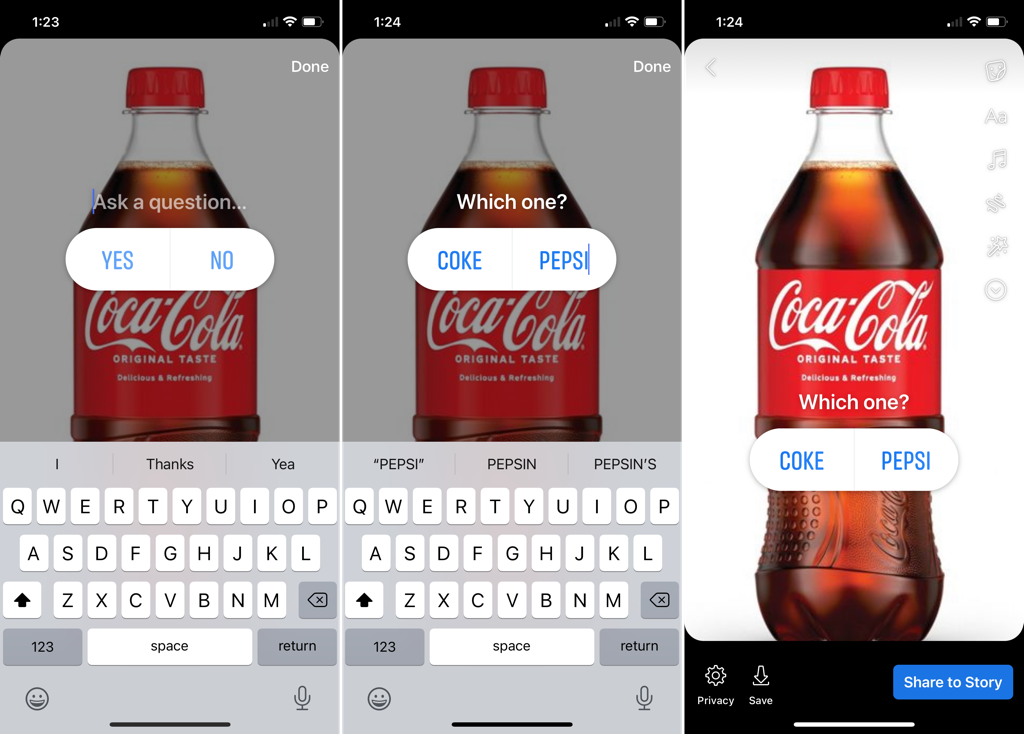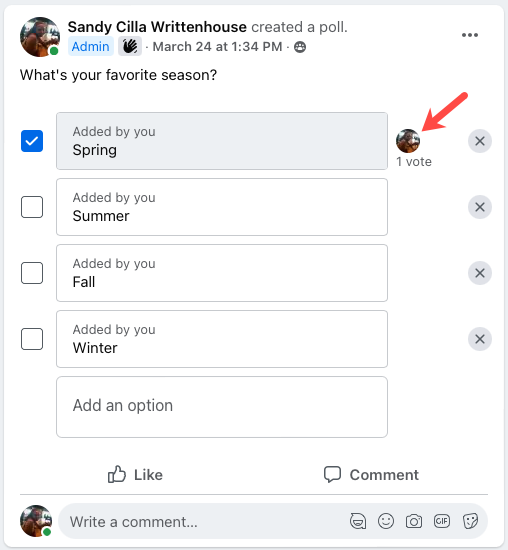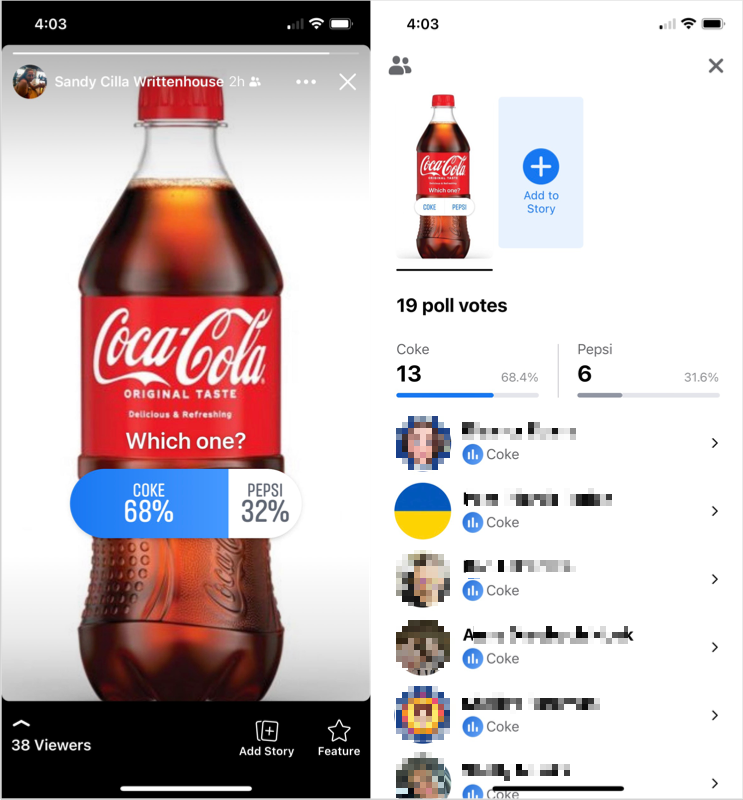Ankiety to wygodne narzędzie do zbierania opinii innych osób. Biorąc pod uwagę liczbę opinii, jakie możesz zebrać w mediach społecznościowych, Facebook jest dobrym miejscem do utworzenia ankiety, prawda?
Wygląda na to, że funkcja ankiet na Facebooku zmieniła się z biegiem czasu, co może utrudniać jej znalezienie. W pewnym momencie możesz utworzyć ankietę w Narzędzia do publikowania strony na Facebooku, którymi zarządzasz. Jednak obecnie to już nie istnieje.
W chwili pisania tego tekstu możesz utworzyć ankietę w grupie, do której należysz lub którą zarządzasz. Możesz także utworzyć mniejszą wersję ankiety, tworząc Historię na urządzeniu mobilnym.
Przyjrzyjmy się Twoim opcjom, abyś wiedział, gdzie i jak utworzyć ankietę na Facebooku.
Utwórz ankietę w grupie na Facebooku
Jeśli należysz do zarządzać grupą na Facebooku, możesz utworzyć ankietę na stronie Facebooka lub w aplikacji mobilnej. Ponadto idealnym rozwiązaniem może być zebranie opinii od członków grupy o podobnych zainteresowaniach.
Utwórz ankietę w internecie
Wejdź na Facebook.com, zaloguj się i wybierz kartę Grupy u góry.
Wybierz grupę po lewej stronie poniżej Grup, którymi zarządzasz lub Grup, do których dołączyłeś .
Na stronie Grupy po prawej stronie poniżej pola Napisz coś, w którym zwykle dodajesz post, może pojawić się opcja Ankieta . Jeśli tak, wybierz go.
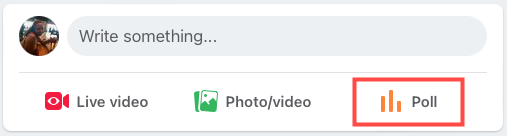
Jeśli nie, kliknij wewnątrz pola Napisz coś, aby otworzyć pole Utwórz post . Następnie wybierz trzy kropki , aby wyświetlić Więcej opcji i wybierz opcję Ankieta .
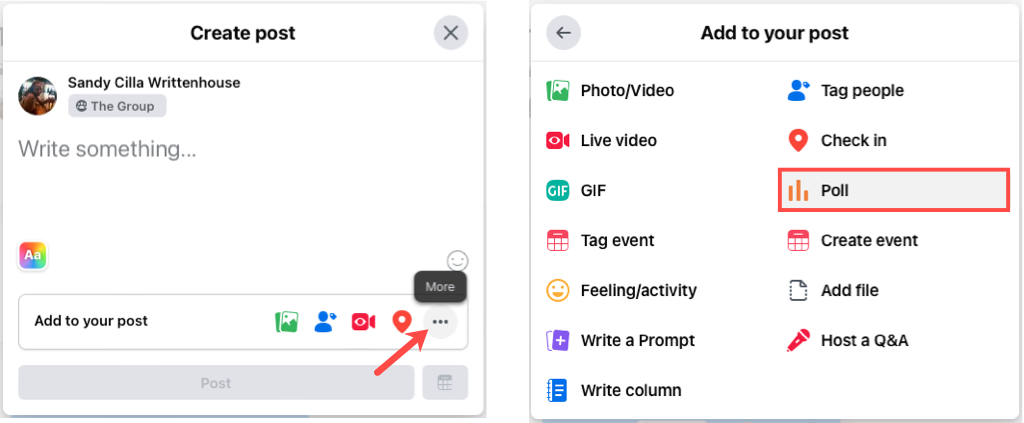
Dodaj pytanie ankiety w miejscu Napisz coś u góry.
Wpisz odpowiedzi w polach Opcja . Jeśli masz więcej niż trzy odpowiedzi, wybierz Dodaj opcję , aby uwzględnić więcej. Jeśli zmienisz zdanie, wybierz X po prawej stronie, aby go usunąć.
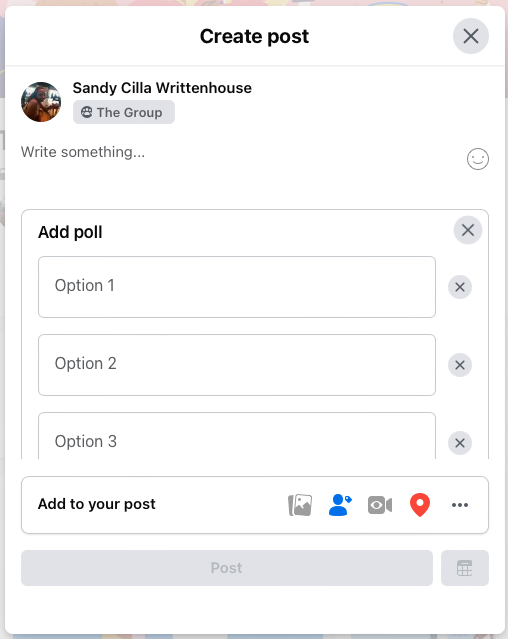
Na prawo od opcji dodawania wybierz ikonę koła zębatego , aby dostosować dwa elementy sterujące ankiety. Możesz pozwolić innym na wybór wielu odpowiedzi, pozwolić każdemu na dodawanie opcji (odpowiedzi) lub jedno i drugie.
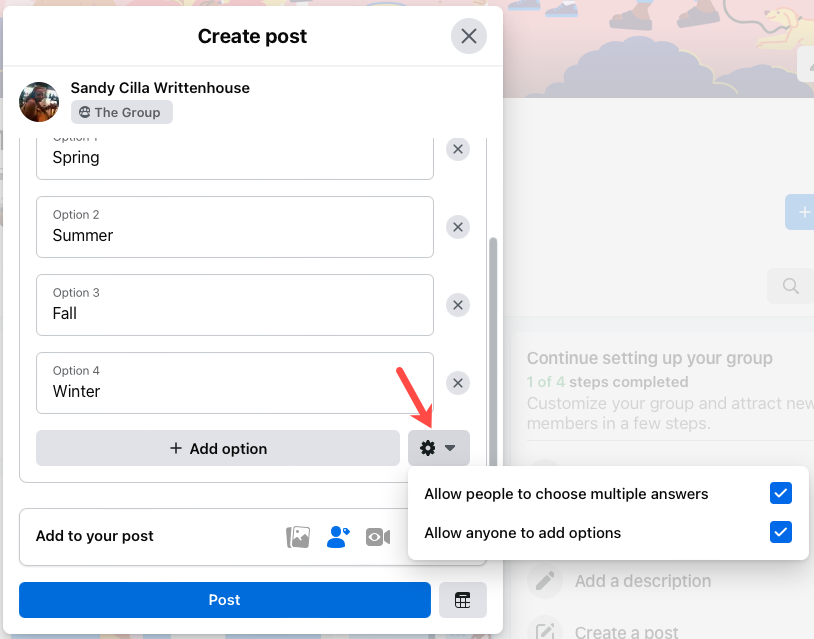
Opcjonalnie wybierz dodatek w sekcji Dodaj do swojego wpisu , taki jak obraz, tag lub działanie..
Aby zaplanować opublikowanie ankiety, wybierz ikonę kalendarza w prawym dolnym rogu, wybierz datę i godzinę, a następnie kliknij Zaplanuj .
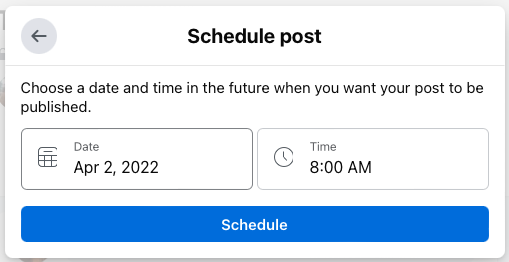
Jeśli nie planujesz ankiety, po zakończeniu wybierz Post .
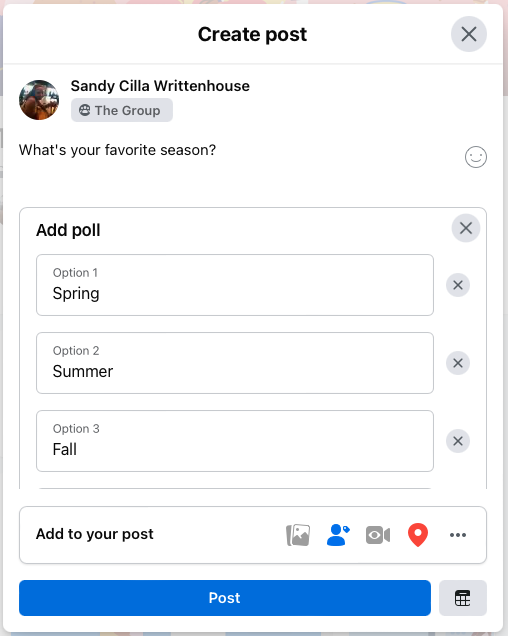
Utwórz ankietę na swoim urządzeniu mobilnym
Możesz utworzyć aplikację mobilną z ankietą w grupie na Facebooku zawierającą te same opcje, co w internecie.
Otwórz aplikację Facebook na swoim urządzeniu, wybierz kartę Menu i wybierz Grupy .
Wybierz grupę u góry lub kliknij Twoje grupy i wybierz tę, którą chcesz.
Jeśli pod polem tekstowym Napisz coś widzisz opcję Ankieta , wybierz ją. Jeśli nie, dotknij pola Napisz coś i wybierz Ankieta w wyskakującym okienku u dołu ekranu.

Dodaj pytanie ankiety w miejscu Zadaj pytanie u góry.
Wpisz swoją pierwszą odpowiedź w polu Dodaj opcję ankiety . Kliknij Gotowe na klawiaturze, a następnie wprowadź następną odpowiedź. Kontynuuj, aż wprowadzisz je wszystkie. Jeśli zmienisz zdanie co do odpowiedzi, wybierz X po prawej stronie, aby ją usunąć.
Na prawo od pola Dodaj opcję ankiety kliknij ikonę koła zębatego , aby dostosować inne elementy sterujące ankiety. Możesz zezwolić użytkownikom na wybór wielu odpowiedzi, pozwolić każdemu na dodawanie opcji (odpowiedzi) lub zezwolić na jedno i drugie.
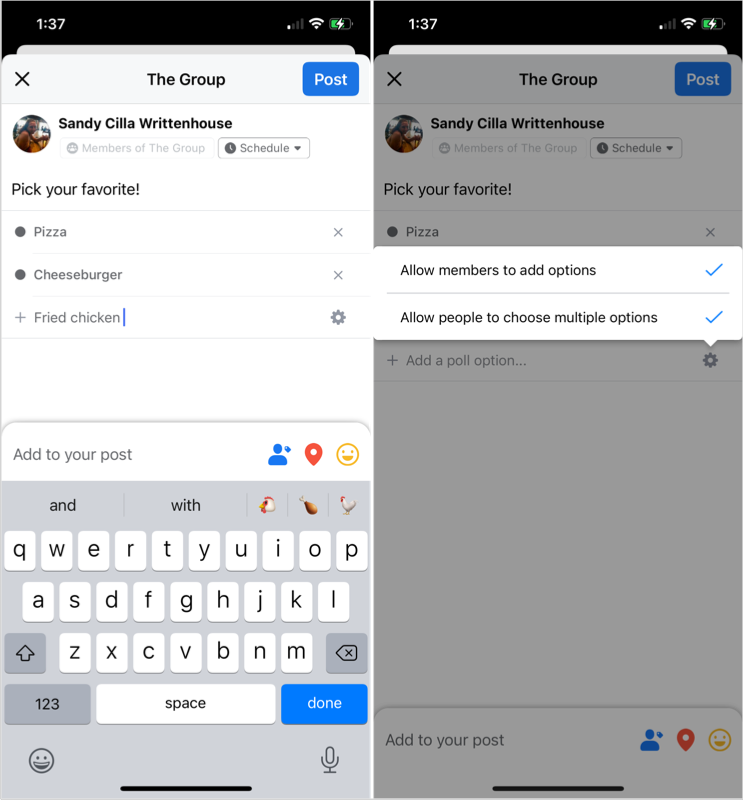
Aby zaplanować opublikowanie ankiety, kliknij Zaplanuj u góry, wybierz datę i godzinę, a następnie wybierz Zapisz .
Po zakończeniu kliknij Opublikuj lub Zaplanuj , jeśli ustawisz datę i godzinę.
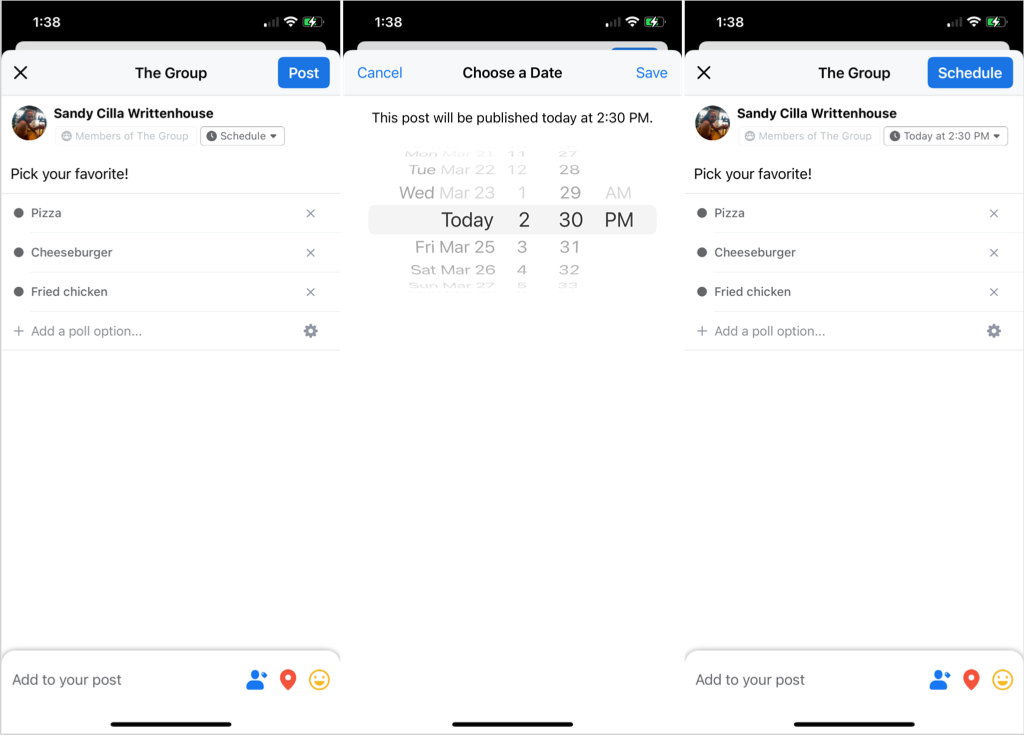
Utwórz ankietę w swojej historii
Jak już wspomniano, możesz utworzyć małą wersję ankiety z dwiema odpowiedziami dla konta osobistego lub strony firmowej na Facebooku, którą zarządzasz, tworząc historię. Niestety ta opcja jest obecnie dostępna tylko w aplikacji mobilnej Facebook na Androida i iOS, a nie w Internecie.
Otwórz aplikację Facebook, przejdź do karty Strona główna i kliknij Utwórz historię u góry..
Wybierz rodzaj historii, którą chcesz utworzyć. Funkcja ankiety działa ze wszystkimi typami z wyjątkiem tekstu.
Utwórz swoją historię według typu wybranego powyżej, ale jeszcze jej nie publikuj.
Dotknij ikony Naklejki u góry lub po prawej stronie, w zależności od rodzaju historii. Wybierz opcję Ankieta z listy opcji w zakładce Naklejki .
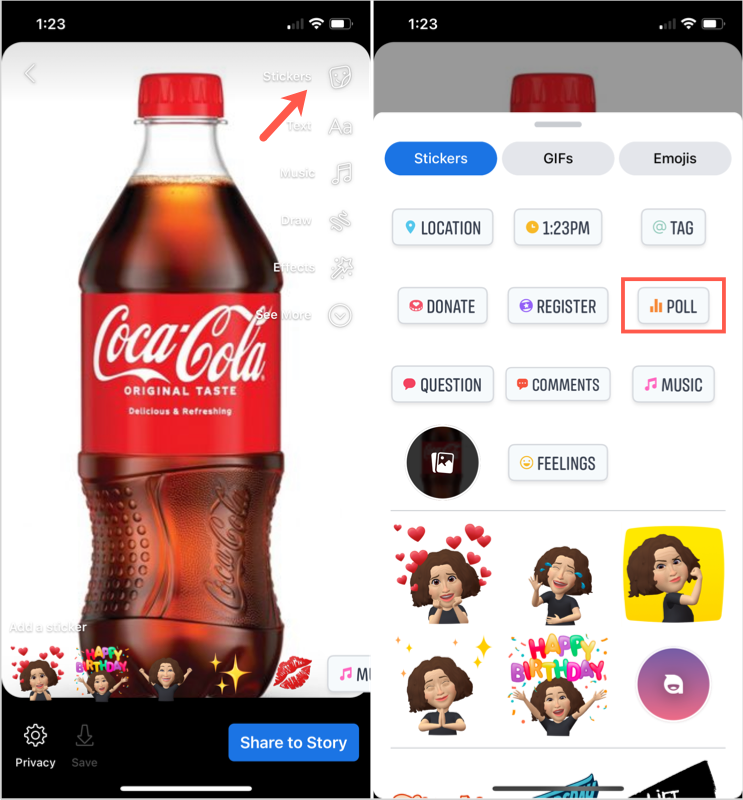
Zobaczysz wówczas pole, w którym możesz wpisać pytanie wraz z odpowiedziami „Tak” i „Nie”. Wpisz pytanie i opcjonalnie wybierz Tak lub Nie, aby jako opcje odpowiedzi użyć własnego tekstu lub emoji z klawiatury.
Dotknij Gotowe u góry, a po zakończeniu tworzenia historii kliknij Udostępnij w historii .
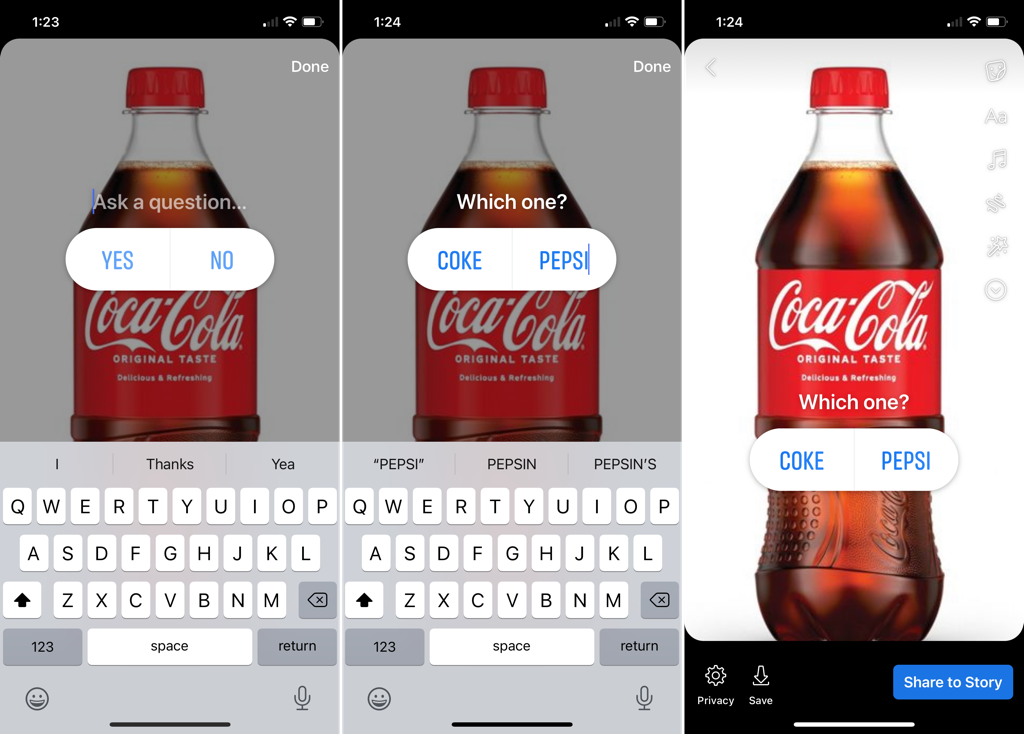
Chociaż ta ankieta różni się nieco od tej, którą możesz utworzyć w grupie z kilkoma możliwymi odpowiedziami, nadal umożliwia zadanie prostego pytania i otrzymanie jednej z dwóch odpowiedzi od znajomych na Facebooku.
Wyświetl wyniki ankiety
Niezależnie od rodzaju ankiety i miejsca, w którym utworzysz, wyniki możesz zobaczyć według przeglądając post lub historii.
W przypadku posta grupowego wystarczy wyświetlić post z ankietą, aby zobaczyć liczbę głosów oddanych na odpowiedź i kto głosował.
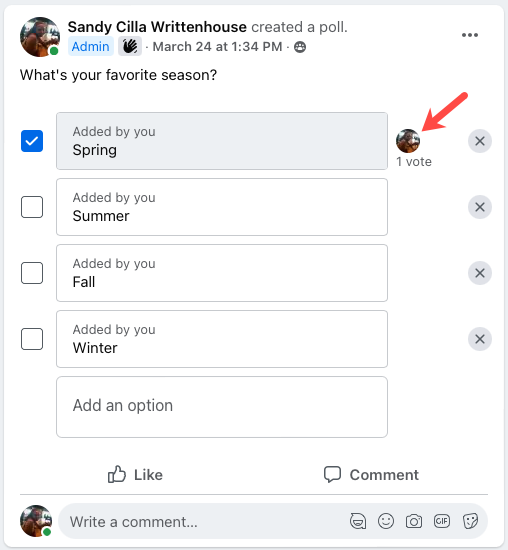
W przypadku historii otwórz ją, aby szybko zobaczyć wyniki, lub przesuń palcem w górę po historii, aby zobaczyć dokładną liczbę głosów i kto głosował.
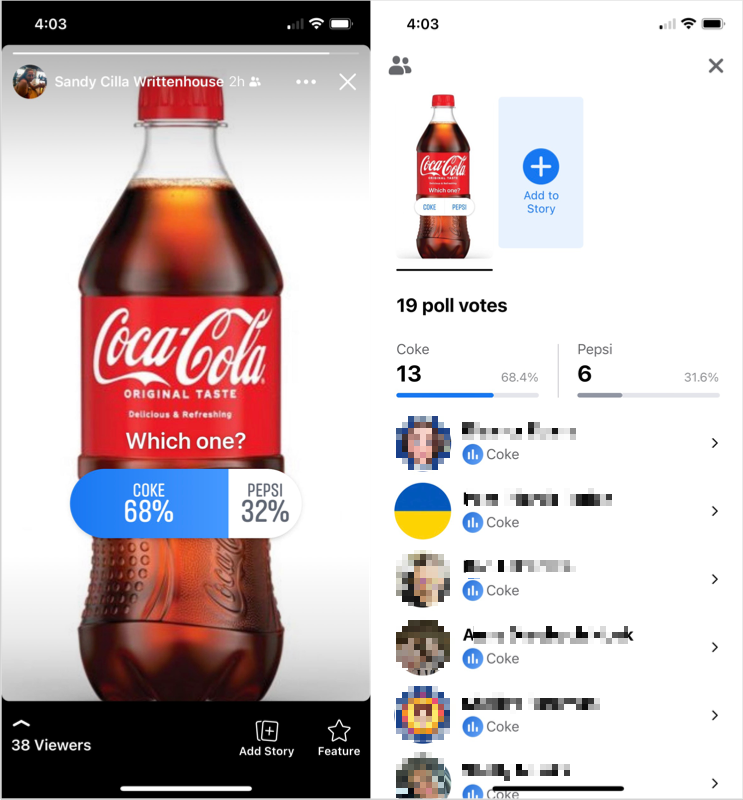
Pamiętaj, że historie na Facebooku znikają z Aktualności po 24 godzinach. Jeśli jednak zapiszesz historie w archiwum na swoim koncie na Facebooku, będziesz mógł je tam wyświetlić, gdy znikną.
Teraz, gdy wiesz, jak utworzyć ankietę na Facebooku w grupie zawierającej kilka odpowiedzi lub w relacji zawierającej tylko dwie odpowiedzi, czas uzyskać odpowiedzi!
Więcej informacji znajdziesz w artykule przeprowadzaj ankietę Microsoft Teams podczas spotkań.
.
Powiązane posty: